Tablice wskaźników w aplikacji Workspaces
Tablice wskaźników wyświetlane w aplikacji Self Service są również wyświetlane w aplikacji Workspaces i są publikowane dla tych samych użytkowników. Zmiany wprowadzone do projektu tablicy wskaźników aplikacji Self Service są odzwierciedlane w projekcie odpowiedniej tablicy wskaźników aplikacji Workspaces. Jednakże w aplikacji Workspaces te tablice wskaźników są wyświetlane w inny sposób i z użyciem elastycznej siatki. Nie można modyfikować tych tablic wskaźników w aplikacji Workspaces.
Utworzenie nowej tablicy wskaźników aplikacji Self Service i przeprowadzenie aktualizacji bazy danych w Centrum konfiguracji powodują także utworzenie odpowiadającej jej tablicy wskaźników dla aplikacji Workspaces. Dotyczą jej te same reguły publikowania co w przypadku tablicy wskaźników aplikacji Self Service.
Obecnie nie wszystkie gadżety są obsługiwane w aplikacjach Workspaces: obsługiwane są jedynie gadżety Zapytanie, Wykres słupkowy, Wykres kołowy, Zawartość i Łącza. Jeśli tablica wskaźników poddana migracji zawiera także nieobsługiwany gadżet, gadżet ten nie jest wyświetlany w aplikacji Workspaces, a układ projektu tablicy wskaźników zostaje zmodyfikowany w celu zajęcia jego miejsca.
Gadżet Zapytanie
Liczba kolumn wyświetlanych na liście wyników gadżetu Zapytanie w aplikacjach Workspaces jest zależna od szerokości okna używanego urządzenia lub przeglądarki. Gadżety Zapytanie w aplikacjach Workspaces nie obsługują podziału na strony — wszystkie zwrócone wyniki znajdują się na jednej stronie, która jest wyposażona w pasek przewijania. Jeśli zapytanie jest zgrupowane, grupy są wyświetlane w postaci kafelków, na których znajduje się tytuł grupy oraz liczba elementów w grupie. Kliknięcie jednej z tych grup powoduje wyświetlenie jej zawartości w postaci listy wyników zapytania. Kliknięcie wiersza powoduje otwarcie odpowiadającego mu zapisu, o ile w aplikacji Self Service nie wybrano opcji Zapobiegaj uruchamianiu.
Wygląd gadżetów Zapytanie w aplikacjach Workspaces można zmieniać za pomocą szablonów raportów. Jednak określenie stałych szerokości może wpłynąć na elastyczność aplikacji Workspaces, dlatego zaleca się unikanie określania stałych szerokości w szablonach raportów używanych przez aplikacje Workspaces.
Informacje na temat tworzenia szablonów raportów można znaleźć Tworzenie szablonów raportów na potrzeby komponentu Web Access i aplikacji Workspaces. Informacje na temat korzystania z szablonów raportów można znaleźć w sekcji Wyświetlanie zapytań w postaci raportów.
Gadżet Wykres kolumnowy/słupkowy
Jeśli w aplikacji Self Service występuje zapytanie zgrupowane, można wybrać z menu gadżetu opcję Wyświetl w postaci wykresu słupkowego. W aplikacjach Workspaces te gadżety są bardziej trafnie nazywane wykresami kolumnowymi. Kliknięcie kolumny powoduje wyświetlenie zawartości grupy w postaci listy wyników zapytania, chyba że w aplikacji Self Service zaznaczona została opcja Zapobiegaj uruchamianiu.
Informacje na temat tworzenia wykresów słupkowych w komponencie Web Access można znaleźć w sekcji Grupowanie wyników zapytań i tworzenie wykresów.
Gadżet Wykres kołowy
W gadżecie Wykres kołowy używanym w aplikacjach Workspaces może być wyświetlanych maksymalnie sześć sektorów. Jeśli odpowiednie zapytanie zwraca więcej niż sześć grup, wyświetlanych jest pięć największych grup, a pozostałe są połączone i zajmują ostatni sektor o nazwie Inne. Kliknięcie sektora Inne lub legendy powoduje wyświetlenie nowego wykresu kołowego zawierającego wyłącznie jego grupy. Aby powrócić do pierwotnego wykresu kołowego z wykresu Inne, należy na wykresie kliknąć ikonę  .
.
Kliknięcie sektora lub odpowiadającej mu legendy na wykresie kołowym powoduje wyświetlenie zawartości grupy w postaci listy wyników zapytania, chyba że w aplikacji Self Service zaznaczona została opcja Zapobiegaj uruchamianiu. Jednak nawet gdy opcja Zapobiegaj uruchamianiu jest ustawiona, można przejść do szczegółowego wykresu kołowego Inne.
Kolory używane na wykresach kolumnowych i kołowych są wybierane automatycznie z palety standardowej. Tytułem wykresu kołowego jest tytuł atrybutu, według którego wykres jest grupowany.
gadżet Łącza
Gadżet Łącza udostępnia łącza pozwalające na zarejestrowanie nowej instancji procesu, otwarcie listy wyników zapytania lub otwarcie łącza do innej strony internetowej. Jeśli gadżet Łącza zawiera jedno lub dwa łącza, są one wyświetlane bezpośrednio na tablicy wskaźników. Jeśli gadżet Łącza zawiera więcej niż dwa łącza, kliknięcie tego gadżetu powoduje wyświetlenie wszystkich łączy na nowej stronie.
W oknie dialogowym Utwórz gadżet Łącza oraz w oknach dialogowych poszczególnych łączy w gadżecie można określić Tytuł, Opis, Kolor (ze wstępnie zdefiniowanej palety) oraz Obraz, które są używane w aplikacjach Workspaces.
Gadżet Łącza:
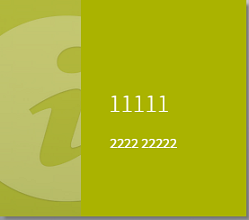
Łącze:
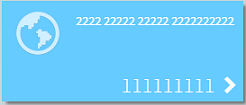
1 = Tytuł, 2 = Opis
Mimo że dostępnych jest wiele obrazów, z których można korzystać, użytkownik może dodawać własne i używać ich w gadżetach Łącza oraz w łączach znajdujących się w aplikacjach Workspaces. W tym celu należy dodać skrót w komponencie Web Access umożliwiający utworzenie nowego obrazu w sieci Web na potrzeby interfejsu użytkownika.
Aby dodać obraz używany w gadżecie Łącza lub w łączach w aplikacjach Workspaces:
- W komponencie Web Access kliknij prawym przyciskiem myszy pasek skrótów, a następnie kliknij opcję Dodaj skrót do procesu lub obiektu.
Zostanie wyświetlone okno dialogowe Utwórz proces. - Wpisz Tytuł skrótu, na przykład Nowa ikona, i zaznacz pole wyboru Czy dodać do paska skrótów.
- Z listy Moduł wybierz pozycję Interfejs użytkownika.
- Z listy Obiekt wybierz pozycję Obraz w sieci Web, a następnie kliknij przycisk OK.
Skrót zostanie dodany do paska skrótów. - Kliknij utworzony przed chwilą skrót.
Zostanie wyświetlone okno Nowy obraz w sieci Web. - Z listy Typ wybierz pozycję Ikona.
- Wpisz unikalny Tytuł nowego obrazu, a następnie kliknij przycisk Przeglądaj.
- Odszukaj i zaznacz obraz, który ma być używany, a następnie kliknij przycisk Zapisz i zamknij.
Obraz zostanie dodany i można będzie go wybierać z okien dialogowych gadżetu Łącza i łączy.
Gadżet Zawartość
Gadżet Zawartość umożliwia wyświetlanie na tablicy wskaźników tekstu (łącznie z obrazami i hiperłączami). Jeśli w zawartości są określone stałe szerokości lub obrazy o szerokości przekraczającej najmniejszą szerokość dozwoloną przez gadżet, wyświetlany jest pasek przewijania. Aby w jak najlepszy sposób wykorzystać elastyczność aplikacji Workspaces, zaleca się unikanie określania stałych szerokości w gadżetach Zawartość używanych przez aplikacje Workspaces.